Classic Shell adalah program lama untuk menggantikan berbagai elemen antarmuka Windows, Start Menu dan Windows Explorer misalnya, dengan versi klasik.
Sementara itu disediakan sebelum rilis Windows 8, itu benar-benar lepas landas ketika Microsoft merilis sistem operasi dengan antarmuka Mulai fullscreen baru.
Classic Shell adalah salah satu program yang dapat diinstal oleh pengguna sistem operasi untuk mendapatkan kembali akses ke menu awal yang mereka kenal.
Program ini kompatibel dengan Windows 10 juga dan sebagian besar fungsi yang ditawarkannya identik dengan apa yang ditawarkan ketika Windows 8 pertama kali dirilis oleh Microsoft tiga tahun lalu.
Classic Shell untuk Windows 10 mendukung beberapa fitur yang tidak tersedia untuk Windows 8 atau versi Windows sebelumnya secara umum, dan salah satunya adalah opsi untuk membuat taskbar Windows 10 sepenuhnya transparan.
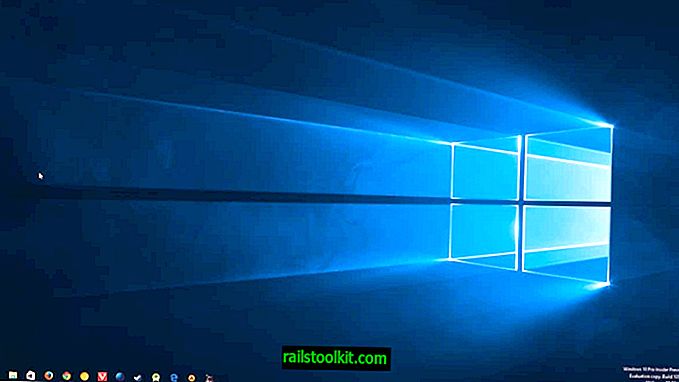
Pilihan untuk membuat bilah tugas transparan tidak diaktifkan secara default yang dapat Anda lihat dengan jelas setelah instalasi karena bilah tugas masih terlihat setelah instalasi.
Untuk mengaktifkannya, lakukan hal berikut:
- Klik kanan pada ikon menu mulai Classic Shell dan pilih pengaturan dari menu konteks yang terbuka.
- Classic Shell menampilkan pengaturan terbatas secara default dan hal pertama yang perlu Anda lakukan adalah mencentang kotak "tampilkan semua pengaturan" di bagian atas untuk menampilkan semuanya.
- Ini menambahkan banyak tab ke program, di antaranya "Pengaturan Windows 10" yang perlu Anda klik untuk melanjutkan.
- Di sana Anda menemukan daftar preferensi "sesuaikan taskbar". Aktifkan, dan beralih ke transparan sebagai tampilan utama bilah tugas.
- Setelah Anda melakukan perubahan, ubah nilai opacity bilah tugas dan set ke 0 (artinya sepenuhnya transparan).
- Setelah selesai, klik ok untuk menerapkan perubahan.
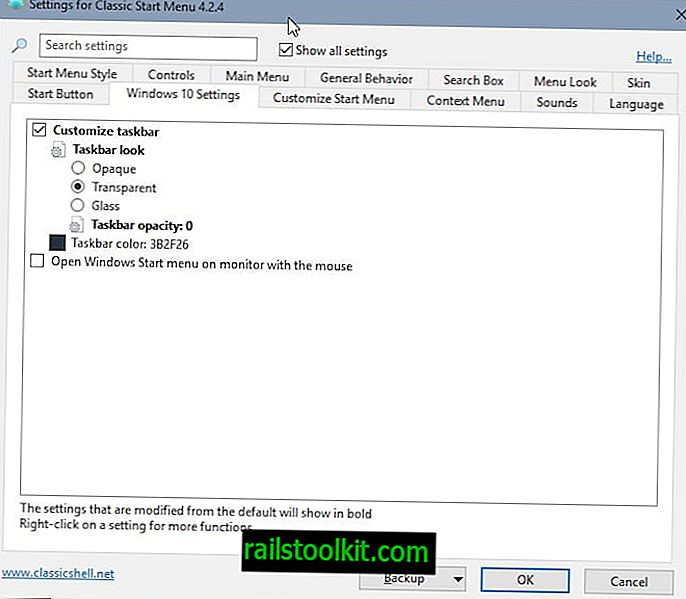
Taskbar harus menjadi transparan segera sehingga hanya ikonnya yang ditampilkan. Anda dapat bermain-main dengan level opacity, atau beralih ke kaca atau buram untuk melihat bagaimana mereka terlihat. Pengaturan warna bilah tugas tidak melakukan apa-apa jika Anda membuatnya transparan dengan opacity 0.
Kata Penutup
Saya pikir ini terlihat cukup bagus, terutama jika didukung oleh wallpaper bagus yang diatur agar pas di layar.
Ini berbeda dari pengaturan transparansi yang Anda temukan di bawah Personalisasi dalam Pengaturan Windows 10. Meskipun Anda dapat mengatur Mulai, bilah tugas, dan pusat Tindakan menjadi transparan, itu tidak akan membuatnya sepenuhnya transparan jika Anda mengaktifkan opsi itu di sana.
Classic Shell melakukan itu dan karena ia menyediakan banyak fitur lain yang mungkin berguna bagi Anda, Anda mungkin ingin mencobanya jika Anda belum melakukannya.














